2021년 Linux용 상위 10개 VPN 서비스

최고의 Linux용 VPN은 온라인 개인 정보 보호, 표준 암호화, 안전한 토렌트 및 Netflix, Amazon, Hulu 콘텐츠 차단 해제를 염두에 두고 기사에 나열되어 있습니다. 자세한 내용은 기사를 읽으십시오.

Wi-Fi 네트워크에 대한 액세스는 일반적으로 세 가지 방법 중 하나로 제한됩니다. 가장 일반적인 방법은 암호를 사용하는 것이지만 네트워크 공급자가 SIM 카드를 통해 네트워크에 액세스하기 위해 하드코딩된 자격 증명을 가지고 있는 네트워크를 가질 수도 있습니다. 많은 무료 Wi-Fi 네트워크에서 사용하는 또 다른 방법은 "캡티브 포털"입니다.
종속 포털을 사용하면 제한 없이 네트워크에 연결할 수 있지만 대신 인터넷 트래픽을 캡처하여 로그인 페이지로 리디렉션할 수 있습니다. 여기에서 일반적으로 서비스를 사용할 수 있는 계정을 만들어야 합니다.
종속 포털의 문제 중 하나는 HTTPS로 암호화된 웹 사이트로 트래픽을 리디렉션할 수 없다는 것입니다. HTTPS를 사용하여 통신 보안을 유지하는 웹사이트의 수가 증가하고 있다는 점을 감안할 때 이는 온라인 접속에 문제가 될 수 있습니다. 사용자의 연결을 돕기 위해 많은 운영 체제는 종속 포털 뒤에 갇혀 있는지 확인한 다음 사용자의 로그인 페이지를 여는 정기적인 소규모 자동 검사를 실행합니다.
그 의도는 사용성을 높이는 것이지만 일부 사용자는 이러한 검사에 대해 개인 정보 보호 문제가 있을 수 있습니다. 개인 정보 보호 문제가 있을 수 있는 사용자를 지원하기 위해 Linux Mint에서는 종속 포털이 있는지 확인하는 데 사용되는 인터넷 연결 확인을 비활성화할 수 있습니다.
Linux Mint에서 종속 포털에 대한 연결 확인을 활성화 또는 비활성화하려면 Super 키를 누른 다음 "Privacy"를 입력하고 Enter 키를 누릅니다.
팁: "Super" 키는 상표 문제의 위험을 피하면서 Windows 키 또는 Apple "Command" 키를 참조하기 위해 많은 Linux 배포판에서 사용하는 이름입니다.
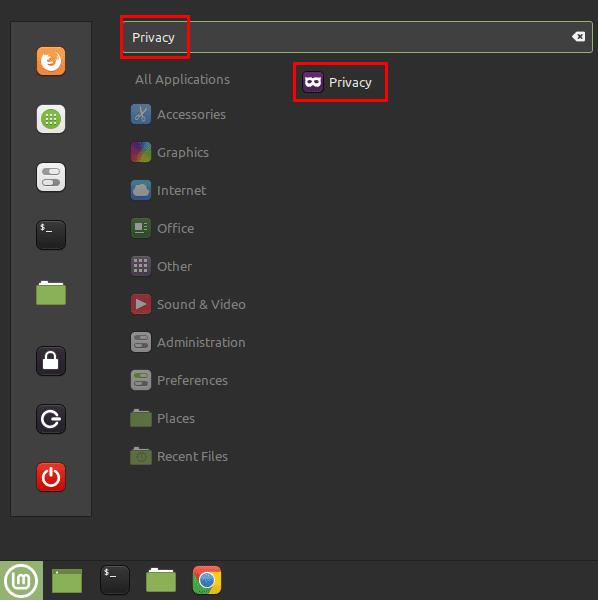
Super 키를 누른 다음 "Privacy"를 입력하고 Enter 키를 누릅니다.
개인 정보 설정에서 "연결 확인" 설정을 활성화 또는 비활성화하여 각각 종속 포털에 대한 검사를 활성화 또는 비활성화해야 합니다. 이 설정을 비활성화하도록 선택하면 종속 포털 네트워크에 연결하는 데 어려움을 겪을 수 있습니다.
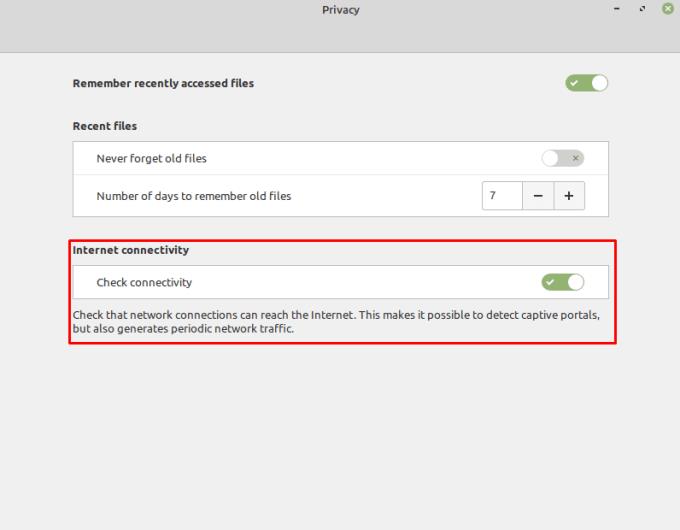
종속 포털 검사를 각각 활성화 또는 비활성화하려면 "연결 확인" 설정을 활성화 또는 비활성화합니다.
최고의 Linux용 VPN은 온라인 개인 정보 보호, 표준 암호화, 안전한 토렌트 및 Netflix, Amazon, Hulu 콘텐츠 차단 해제를 염두에 두고 기사에 나열되어 있습니다. 자세한 내용은 기사를 읽으십시오.
Linux OS 컴퓨터를 사용하는 전문 음악가 또는 음악 작곡가라면 이를 위한 앱이 있습니다. 작곡, 자르기 또는 편집에 도움이 될 수 있는 Linux 음악 제작 도구에 대해 알아보려면 이 글을 읽으십시오.
Linux 배포판이 왜 그렇게 자주 업그레이드되는지 생각해 본 적이 있습니까? 이것이 자유 소프트웨어임에도 불구하고 Linux가 Windows나 macOS만큼 인기가 없는 이유 중 하나일 수 있습니다. Linux 커널 업데이트와 같은 Linux 업그레이드가 그렇게 자주 발생하는 이유와 적용해야 하는지 여부를 알려드리겠습니다. 읽어!
Linux 파티션 관리자를 찾고 계십니까? 이러한 오픈 소스 Linux 파티션 관리자를 사용하여 작업하는 동안 충분한 공간을 확보하십시오.
컴퓨터에서 입력할 때 키를 여러 번 누르는 것보다 길게 누르고 싶은 경우가 있습니다. 이것은 종종 가장 유용합니다.
Linux Mint를 사용하는 경우 다른 Linux 배포판보다 선호할 것입니다. 기본 색 구성표가 마음에 들지 않을 수도 있습니다. 몇 가지 있는 동안
Linux Mint의 하단 패널은 Windows의 시작 표시줄과 유사합니다. 하단 패널에 있는 항목을 구성할 수 있을 뿐만 아니라
Linux Mint에는 일련의 내장 기능이 포함되어 있지만 해당 기능을 확장하는 방법에는 여러 가지가 있습니다. 더 추가하는 가장 확실한 방법
새 저장 장치를 연결하는 경우 포맷하여 단일 저장 장치로 사용하는 것이 좋습니다.
컴퓨터를 사용할 때 일반적으로 키보드와 마우스로 제어합니다. 그러나 랩톱을 사용하는 경우 터치패드를 사용하여








